Инструмент "Разрез/поднятие"

Инструмент определения разрезов и фасадов используется для построения изображений разрезов и фасадов, генерируемых на основе плана этажа в соответствии с любой указанной вами линией сечения.
Он позволяет нанести на план этажа стандартное обозначение разреза или фасада, в состав которого входят маркеры, указывающие направление взгляда, буквенное обозначение и линия сечения.
С этим обозначением автоматически связывается новое окно, в котором генерируется изображение разреза или фасада, и где вы может продолжить его отделку с помощью всех имеющихся в ArchiCAD 2D-инструментов.
Важно
Изображение фасадов можно генерировать также с помощью команды Параметры 3D-проекции меню Визуализация. Однако, они, как правило, менее удобны для использования в качестве рабочих чертежей, поскольку их нельзя редактировать. Команда С 3D-разрезами меню Визуализация позволяет строить изображение разрезов. Разница между этими двумя видами разрезов заключается в том, с помощью инструмента определения разрезов и фасадов создаются изображения, используемые в стандартной технической документации, тогда как во втором случае построенные 3D-разрезы более подходят для создания специальных визуальных эффектов и презентаций.
Щелкните дважды на пиктограмме инструмента для открытия диалогового окна Настройки разреза/ поднятия.
Диалоговое окно "Настройки разреза/поднятия"
С его помощью вы можете полностью управлять построением и внешним видом обозначений разрезов и фасадов на плане этажа.
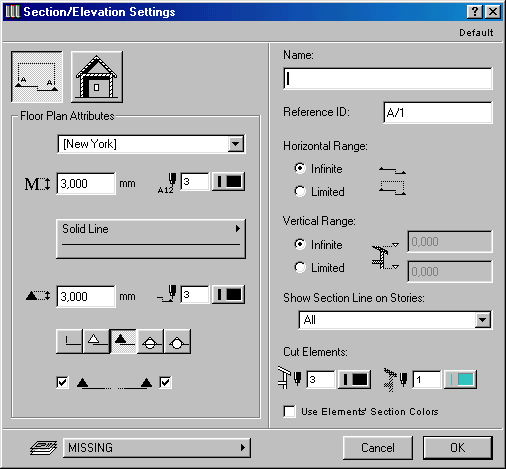
Содержит следующие управляющие элементы:
- Список имеющихся типов линий для выбора одного из них в качестве линии сечения.
- Список слоев для указания, в котором из них будут размещаться изображения разрезов/фасадов на плане.
- Окошко редактирования наименований разреза/фасада.
- Окошко редактирования обозначения (ID) разреза/фасада на плане.
Совет
Если в этом есть необходимость, то укажите два обозначения, разделяя их символом "/", для верхнего и нижнего маркера. - Окошко редактирования и всплывающая палитра для указания цвета пера текста разреза/фасада на плане.
Важно
Номер пера не влияет на толщину символов текста. - Окошко редактирования и всплывающая палитра для указания цвета/толщины пера линии сечения.
- Группа пиктограмм для выбора формы маркера направления взгляда.
- Окошко редактирования размера маркера.
- Две маркерных кнопки для указания должен ли маркер проставляться только на одном конце линии сечения, на обоих или не должен проставляться на чертеже совсем.
- Всплывающее меню выбора шрифта для текста разреза.
- Окошко редактирования размера шрифта.
- Окошко редактирования и всплывающая палитра для указания цвета/толщины пера контуров элементов в плоскости сечения.
- Окошко редактирования и всплывающая палитра для указания цвета/толщины пера штриховки элементов в плоскости сечения.
- Две альтернативных кнопки для указания по всей ли высоте проводится разрез, и если нет, то в двух окошках редактирования указывается высота верхней и нижней части разреза.
- Две альтернативных кнопки для указания будет ли ограниченной глубина разреза.
Важно
Если глубина разреза будет объявлена ограниченной, все элементы, оказавшиеся за указанной на чертеже границей, не будут показываться на изображении разреза.